3 начина за враћање затвореног табла у Мозилла Фирефок
Док радите са прегледачем Мозилла Фирефок корисници, по правилу, истовремено раде са неким картицама у којима се отварају различите веб странице. Брзо пребацујемо између њих, креирамо нове и затварамо додатне, а као резултат, још увек је потребно случајно затворити.
Садржај
Враћање картица у Фирефок
На срећу, ако сте затворили још један језичак у Мозилла Фирефок-у, и даље имате могућност да га вратите. У овом случају, прегледач обезбеђује неколико метода одједном.
Метод 1: Таб бар
Десним тастером миша кликните на свако слободно подручје у табулатору. Приказаће се контекст мени у коме ћете морати одабрати ставку "Вратити затворени језичак" .
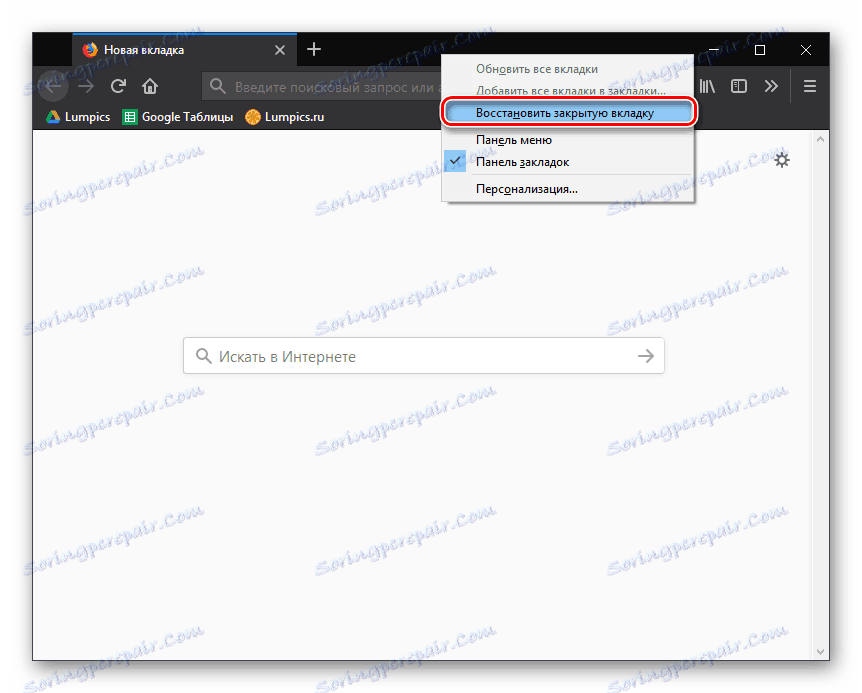
Након избора ове ставке, последњи затворени језичак у прегледачу ће бити обновљен. Изаберите ову ставку док се не обнови жељени унос.
Метод 2: Комбинирај хоткеис
Метода слична првом, али овде ћемо деловати не кроз мени претраживача, већ са комбинацијом врућих кључева.
Да бисте вратили затворени језичак, притисните једноставну комбинацију тастера Цтрл + Схифт + Т , након чега ће се вратити последња затворена картица. Притисните ову комбинацију толико пута док не видите жељену страницу.
Метод 3: Часопис
Прва два метода су релевантна само ако је картица недавно затворена, а нисте поново покренули прегледач. У другом случају, можете помоћи магазину или, једноставније, историју погледа.
- Кликните на дугме менија у горњем десном углу веб претраживача и идите на ставку "Либрари" у прозору.
- Изаберите ставку менија "Лог" .
- Последњи посјећени веб извори се приказују на екрану. Ако ваша страница није на овој листи, потпуно проширите дневник тако што ћете кликнути на дугме "Прикажи читав дневник" .
- На левој страни одаберите жељени временски период, након чега ће се све странице које сте посетили приказивати у десном делу прозора. Након проналажења правог ресурса, једноставно кликните једном помоћу левог дугмета миша, након чега се отвара у новом језичку прегледача.
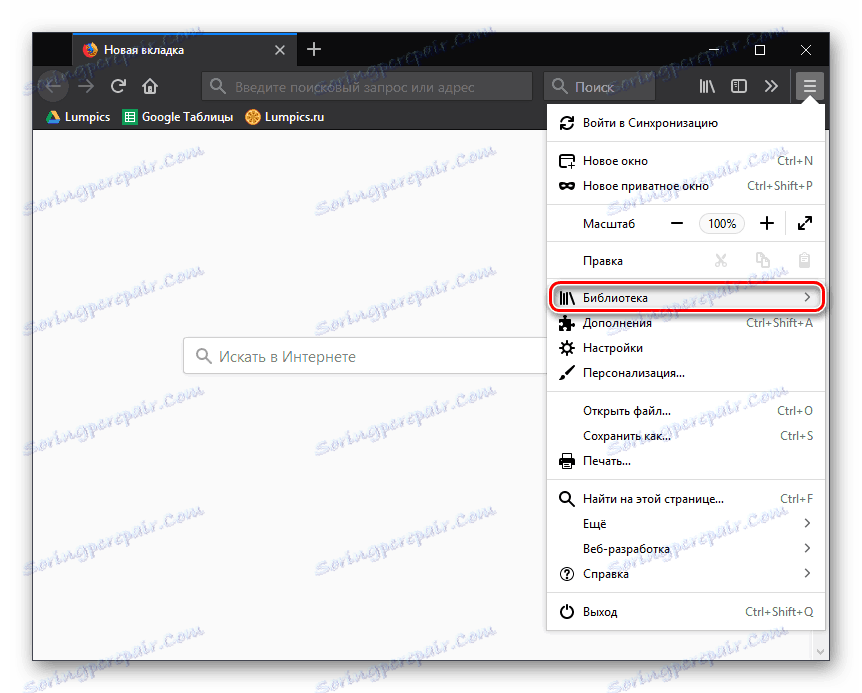
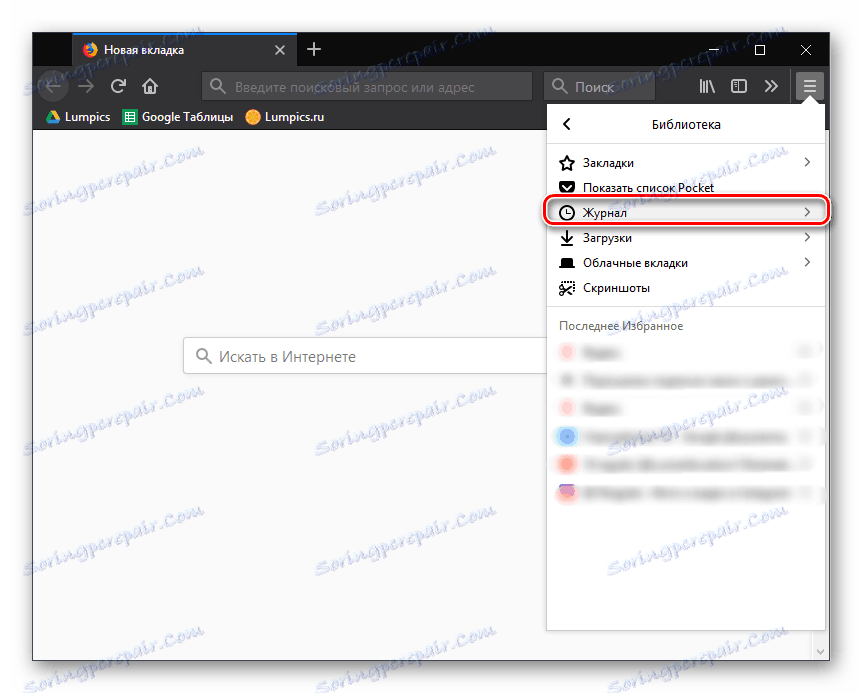
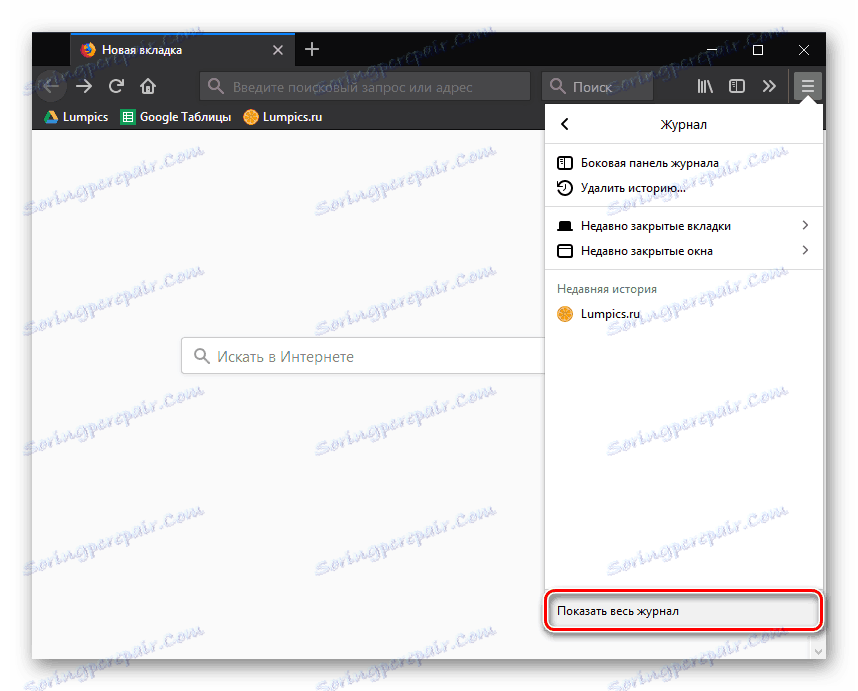
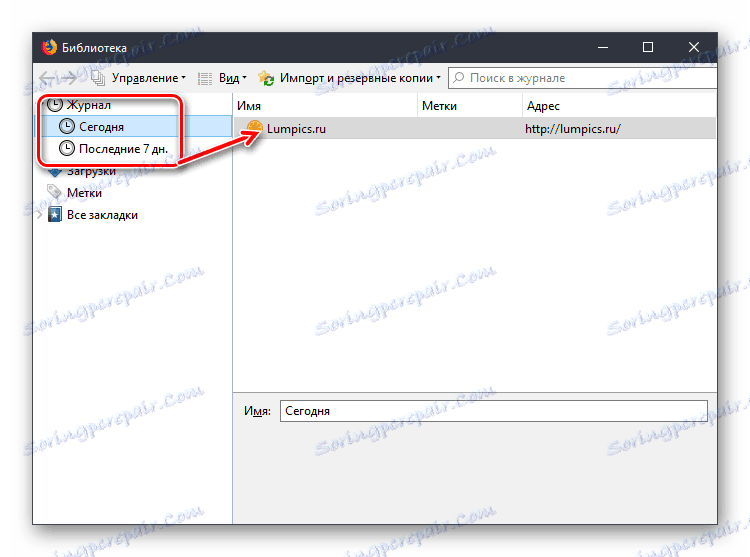
Сазнајте све функције Мозилла Фирефок претраживача, јер само на тај начин можете осигурати удобно сурфовање на вебу.